La maggior parte delle persone potrebbe aver già utilizzato Zoom per mettere in grassetto una riunione. Alcune persone vogliono aggiungere un'immagine al profilo Zoom e altri potrebbero voler eliminare l'immagine del profilo su Zoom per qualche motivo. Come aggiungere o modificare l'immagine del profilo Zoom? Come eliminare l'immagine del profilo Zoom? Questo post ha tutto ciò che vuoi sapere.
L'aggiunta di un'immagine del profilo è più professionale rispetto alla visualizzazione del solo nome durante una riunione. In questo post, descriveremo come aggiungere o modificare e rimuovere l'immagine del tuo profilo Zoom. (Per modificare la registrazione Zoom, prova MiniTool MovieMaker.)
Ingrandisci l'immagine del profilo
Innanzitutto, impariamo i formati supportati dell'immagine del profilo Zoom e le dimensioni del file.
Formati supportati :PNG, JPEG, JPG, BMP (desktop), JPG, JPEG, GIF, PNG (sito web)
Limite dimensione file :meno di 2 MB
Come modificare l'immagine del profilo zoom
Dopo che hai un account Zoom, l'immagine del profilo è solo uno sfondo puro con una lettera. Puoi aggiungere o modificare l'immagine del profilo Zoom nell'app Zoom desktop o mobile.
Ecco come modificare l'immagine del profilo di Zoom sul desktop :
- Apri il client desktop Zoom, fai clic su Impostazioni icona sotto il tuo profilo.
- Nella finestra Impostazioni, vai al Profilo tab.
- Passa il mouse sull'immagine del profilo e fai clic su Modifica (un'icona a forma di matita).
- Tocca Cambia immagine , quindi cerca la tua foto, selezionala e fai clic su Apri , quindi trascina per scegliere quale sezione come profilo e fai clic su Salva .
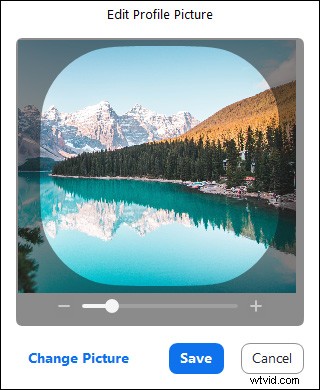
Ecco come modificare l'immagine del profilo di Zoom sul sito web :
- Naviga sul sito web di Zoom ed effettua l'accesso e ti dirigerai direttamente alla pagina del tuo profilo sul sito web di Zoom.
- Tocca la tua attuale immagine del profilo, quindi fai clic su Cambia per selezionare un'altra immagine dal tuo computer. Se è la prima volta che aggiungi un'immagine del profilo, fai clic su Scegli file.
- Quindi trascina per ritagliare questa immagine come preferisci. Al termine, fai clic su Salva pulsante.
Ecco come modificare l'immagine del tuo profilo su Zoom app per dispositivi mobili :
- Apri l'app Zoom e accedi al tuo account.
- Fai clic su Impostazioni icona in basso a destra, quindi tocca il tuo nome utente attuale.
- Tocca la Foto del profilo , quindi scatta una nuova foto o caricane una esistente e premi Fine .
Come rimuovere l'immagine del profilo Zoom
A differenza dell'aggiunta o modifica dell'immagine del profilo Zoom, non puoi eliminare l'immagine del profilo Zoom sul client desktop Zoom e sull'app mobile e puoi farlo solo nel sito Web Zoom.
Ecco come rimuovere l'immagine del profilo Zoom sul sito web.
- Vai al sito web di Zoom e accedi, quindi vai al tuo profilo.
- Fai clic sull'immagine del profilo e seleziona Elimina e fai clic su Sì per confermare.
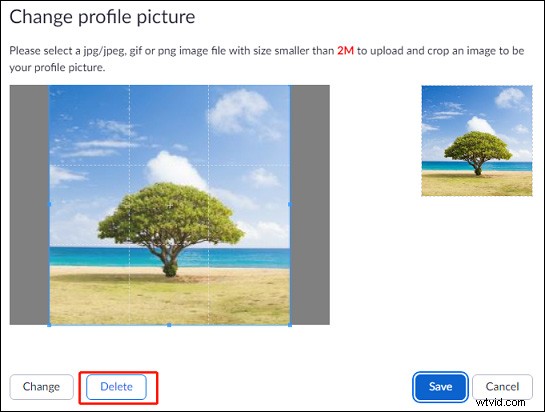
Dopo aver eliminato l'immagine del tuo profilo Zoom, troverai che anche l'immagine del profilo sul desktop Zoom e sull'app mobile sarà rimossa.
Articolo correlato:Dove vanno le registrazioni Zoom e come accedere alle registrazioni Zoom
Come creare una GIF per la tua immagine del profilo Zoom
Come accennato in precedenza, puoi aggiungere una GIF e ritagliarla per essere la tua immagine del profilo nel sito Web Zoom. A volte, potresti voler convertire un video divertente in una GIF e caricarlo su Zoom. Come creare una GIF da un video? Puoi MiniTool MovieMaker.
Con MovieMaker puoi creare una GIF da molti tipi di file video come MP4, MKV, AVI, MOV, WMV, WebM. Prima della conversione, puoi modificare il video tagliando, dividendo, tagliando, aggiungendo testo e altro. È gratuito e non ha filigrane.
Conclusione
Puoi aggiungere o modificare l'immagine del tuo profilo Zoom sull'app desktop o mobile e sul sito Web. Se vuoi eliminare l'immagine del profilo su Zoom, dovresti farlo nel sito Web di Zoom. Ora puoi seguire i passaggi per modificare o rimuovere l'immagine del tuo profilo Zoom.
